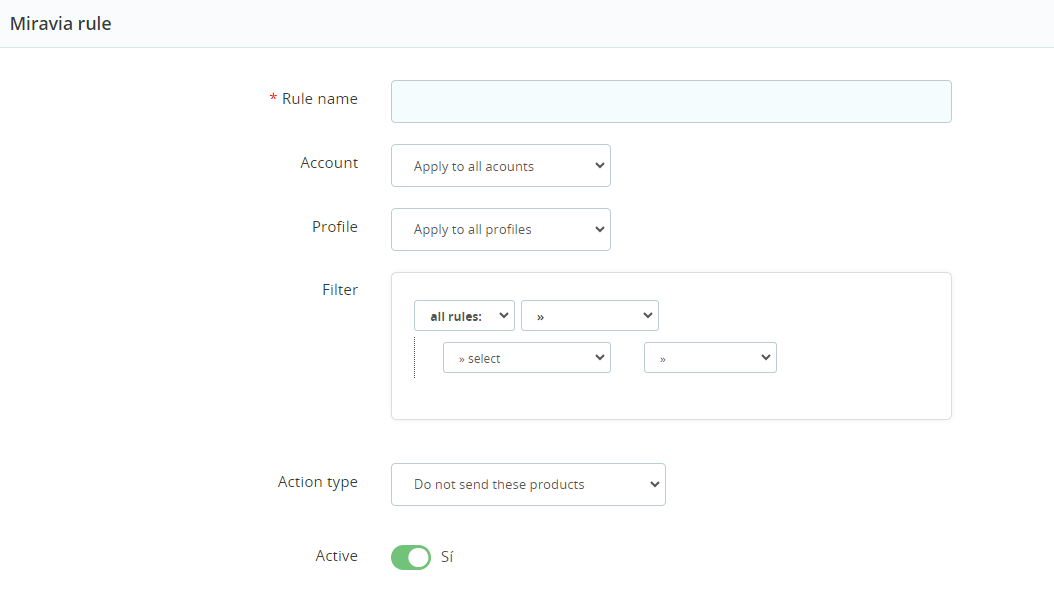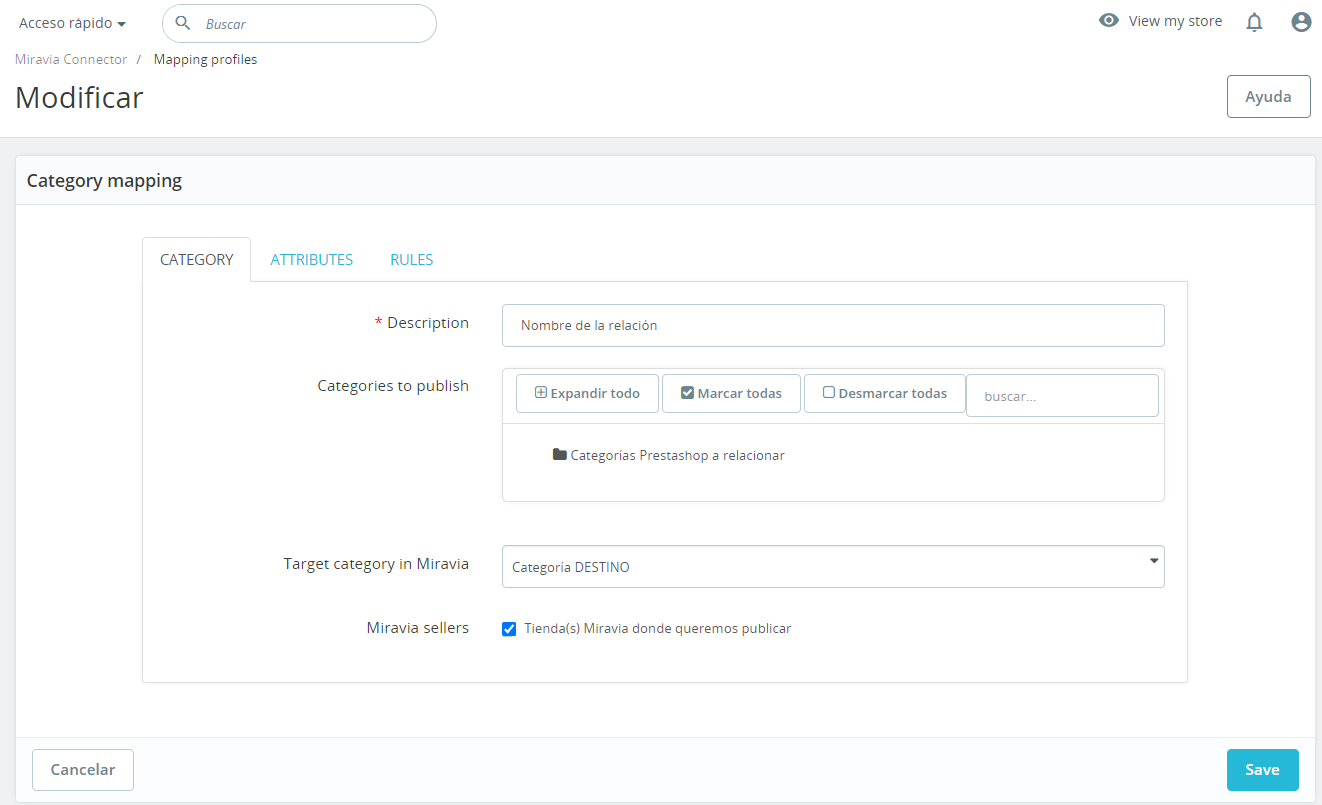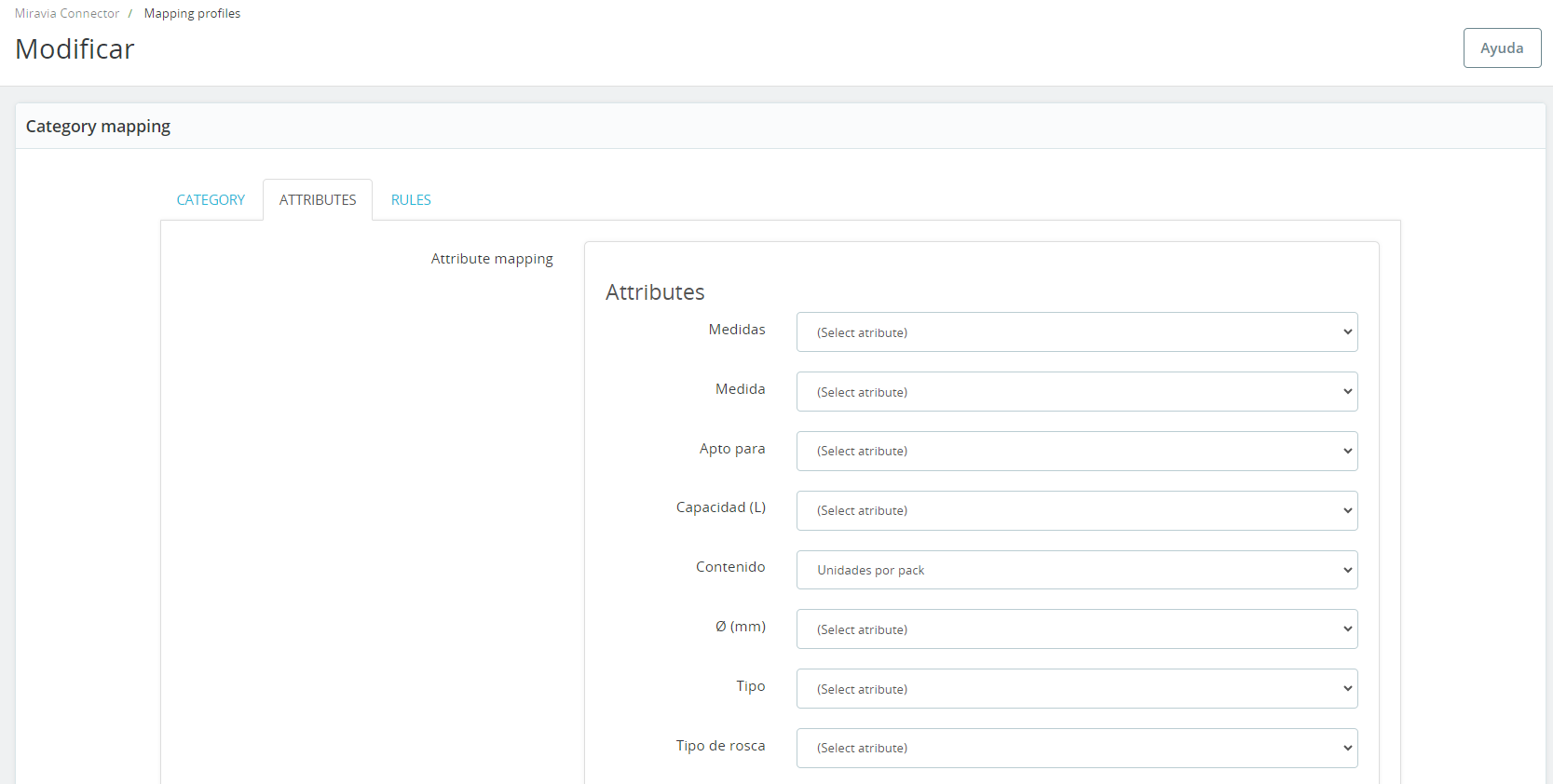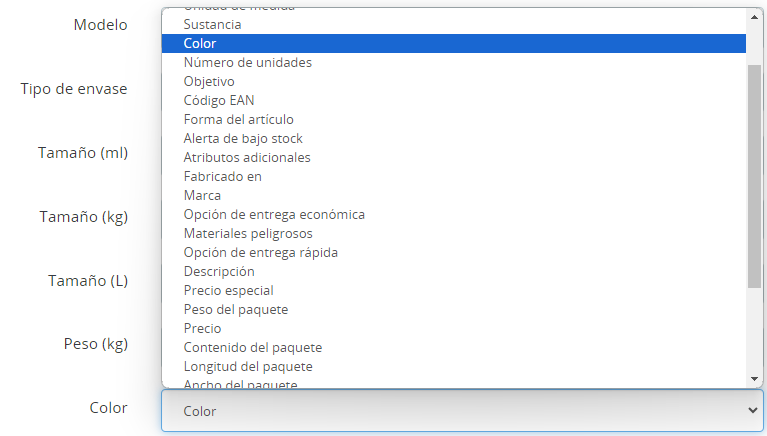7. Reglas de filtrado y mapeo de categorías
El siguiente paso tras vincular nuestra tienda de Miravia sería configurar el filtrado de productos, que podemos dividir en dos pasos diferenciados:
7.1 Reglas
En la ventana “Rules” (ver 5.4 RULES) iremos añadiendo las reglas de filtrado que consideremos necesarias.
Imagen 7.1.01 - Configuración nueva regla de filtrado
Para añadir una regla, debemos añadirle un nombre, seleccionar la tienda de Miravia afectada por la regla (o todas), seleccionar el mapping profile (ver 5.3 MAPPING PROFILES) afectado por la regla (o todos), el filtro de producto (podemos filtrar por nombre, precio, precio específico, stock, categoría, proveedor, fabricante o id de Miravia), el tipo de acción a realizar (podemos no enviar los productos filtrados, sólo enviar estos productos, cambiarles el precio o el stock, modificar el nombre o la descripción, o aplicar una regla logística), y por último, podemos activar o desactivar la regla.
Nota: El módulo aplica las reglas ordenadas por id creciente.
7.2 Mapeo de categorías
En la ventana “Mapping profiles” (ver 5.3 MAPPING PROFILES) iremos añadiendo las categorías de PrestaShop que se relacionan con cada categoría de Miravia.
Imagen 7.2.01 - Configuración nuevo mapping profile
Al añadir un nuevo mapeo, de abajo hacia arriba, marcaremos en primer lugar la tienda de Miravia donde queremos publicar las categorías mapeadas (en caso de que tengamos más de una). Si solo tenemos una tienda, pues marcaremos esa tienda, lógicamente.
Posteriormente debemos seleccionar la categoría de publicación de Miravia, la que anteriormente hemos llamado categoría DESTINO. Podemos buscar en el desplegable o hacer una búsqueda mediante texto.
Seguidamente debemos marcar la(s) categoría(s) de nuestro PrestaShop que queremos relacionar (categoría ORIGEN) con la categoría de Miravia. A modo de ayuda, abajo dejamos disponible un listado de referencia con los nombres de las categorías de Miravia, que puede ser útil para organizar previamente las relaciones entre categorías.
Listado actualizado de categorías publicadas en Miravia
Para acabar con la pestaña categoría, debemos nombrar el mapping profile para reconocerlo fácilmente. Con esto, pasaremos a la pestaña “ATTRIBUTES”.
Aquí, como se explicaba en 5.3.2 ATTRIBUTES, se puede relacionar características típicas de los productos de una categoría de Miravia, con los atributos típicos de los productos de la(s) categoría(s) de PrestaShop relacionadas.
Su utilidad reside en la página de producto de Miravia, donde podemos desplegar las características del producto.
Los atributos fijos que encontramos, los define la categoría DESTINO de Miravia, mientras que los atributos heredados de PrestaShop aparecerán en los desplegables.
Imagen 7.2.02 - Relaciones entre atributos (1)
Imagen 7.2.03 - Relaciones entre atributos (2)
Una vez tengamos al menos una categoría DESTINO relacionada con categorías de PrestaShop, y atributos definidos (en algunas categorías son obligatorios, y en otras opcionales) podremos empezar a subir los primeros productos (ver 8. Subida de productos a Miravia).